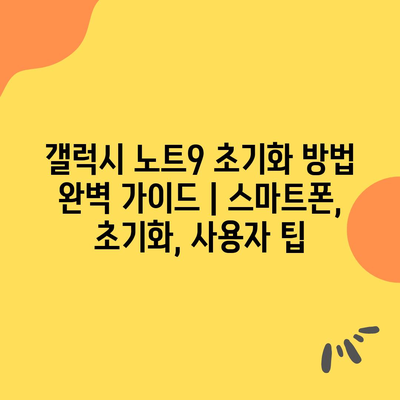갤럭시 노트9 초기화 방법 완벽 가이드 | 스마트폰, 초기화, 사용자 팁
갤럭시 노트9는 뛰어난 성능과 기능을 자랑하는 스마트폰입니다. 그러나 사용 중 불필요한 데이터를 삭제하거나 기기를 초기화해야 하는 경우가 있을 수 있습니다.
초기화는 스마트폰의 모든 설정과 데이터를 원래 상태로 되돌리는 과정입니다. 이 과정은 기기의 속도를 개선하고 소프트웨어 문제를 해결하는 데 도움이 될 수 있습니다.
이번 글에서는 갤럭시 노트9를 안전하게 초기화하는 방법에 대해 알아보겠습니다. 초기화 전 반드시 데이터 백업을 진행해주시기 바랍니다. 중요한 개인 정보가 사라질 수 있기 때문입니다.
기기 설정 메뉴를 통해 간편하게 초기화를 진행할 수 있으며, 설정 화면의 ‘일반 관리’ 옵션에서 ‘초기화’를 선택하면 됩니다. 그 후 ‘공장 데이터 초기화’를 클릭하여 절차를 완료할 수 있습니다.
이 과정은 몇 분 정도 소요될 수 있으며, 초기화가 진행 중일 때는 기기를 끄지 않도록 주의해야 합니다. 초기화가 완료되면 기기가 처음 구매했을 때처럼 초기 설정 화면이 나타납니다.
갤럭시 노트9의 초기화는 사용자의 선택에 따라 언제든지 진행할 수 있으며, 기기의 성능을 최상으로 유지하는 데 큰 도움이 됩니다.
✅ 구글 드라이브로 안전하게 파일을 공유하는 방법을 알아보세요.
갤럭시 노트9 초기화 전 꼭 확인할 사항
갤럭시 노트9을 초기화하기 전에 꼭 확인해야 할 사항들이 있습니다. 초기화는 모든 데이터를 삭제하는 과정이기 때문에, 소중한 데이터의 손실을 방지하기 위해 철저한 준비가 필요합니다.
가장 첫 번째로 확인해야 할 것은 데이터 백업입니다. 초기화를 수행하면 기기 내 모든 데이터가 삭제되므로, 필요한 모든 파일을 안전한 곳에 백업해 두어야 합니다. 이를 통해 소중한 사진, 연락처, 앱 데이터 등을 잃지 않을 수 있습니다.
두 번째로는 초기화 후 사용할 계정을 정리하는 것입니다. 구글 계정과 삼성 계정에 로그인이 되어 있는지 확인하고, 초기화 후 다시 로그인할 수 있도록 계정 정보를 준비해야 합니다. 계정을 잊어버리면 복구가 어렵습니다.
세 번째로, 초기화 과정에서 필요한 모든 패스워드나 PIN을 준비해 두는 것이 좋습니다. 초기화 이후 기기를 처음 설정할 때 재입력이 필요하기 때문입니다. 이런 정보를 미리 준비하는 것은 매우 중요한 단계입니다.
- 데이터 백업: 클라우드 서비스나 외부 저장장치를 이용해 데이터 저장
- 계정 준비: 구글 및 삼성 계정 정보를 확인
- 안전하게 전원 충전: 초기화 중 기기가 꺼지지 않도록 충분히 충전
마지막으로 모든 준비가 끝났다면, 기기의 전원이 충분히 충전되어 있는지 확인해야 합니다. 초기화 과정 중에 전원이 꺼지면 문제가 발생할 수 있습니다. 따라서 충분한 전원 상태를 유지하는 것이 필수적입니다.
이 모든 체크리스트를 마친 후에야 안심하고 초기화를 진행할 수 있습니다. 준비가 철저하다면, 초기화 후 기기를 다시 세팅하는 과정 또한 수월하게 진행할 수 있습니다.
✅ 윈도우 10 재설치 후 필수 설정을 알아보세요.
소프트웨어 초기화 방법| 간단 단계 설명
갤럭시 노트9의 소프트웨어 초기화는 기기 설정을 초기 상태로 되돌리고, 불필요한 데이터를 삭제하는 데 유용합니다. 초기화 방법은 간단하며, 몇 가지 단계로 이루어져 있어 누구나 쉽게 따라할 수 있습니다. 아래의 표는 초기화 과정을 단계별로 정리한 것입니다.
| 단계 | 설명 | 주의사항 |
|---|---|---|
| 1단계 | 설정 앱을 엽니다. | 초기화 전에 중요한 데이터를 백업하세요. |
| 2단계 | ‘일반 관리’ 메뉴를 선택합니다. | 네트워크 연결이 안정적인지 확인하세요. |
| 3단계 | ‘초기화’ 옵션을 눌러 선택합니다. | 복구 후 설정을 다시 해야 합니다. |
| 4단계 | ‘모든 데이터 삭제’ 선택 후 확인합니다. | 초기화 후 복구할 데이터가 없음을 이해해야 합니다. |
위의 표는 갤럭시 노트9의 소프트웨어 초기화 과정을 차례대로 안내합니다. 초기화 전 데이터를 반드시 백업하는 것이 좋습니다. 또한 초기화 후에는 처음 구매했을 때처럼 새롭게 설정해야 하므로 이를 염두에 두어야 합니다. 간단한 절차를 통해 기기의 성능을 향상시키고, 필요한 경우 공장 초기화를 통해 문제를 해결할 수 있습니다.
✅ 갤럭시 워치4 초기화 방법을 자세히 알아보세요!
하드웨어 초기화| 부팅 모드에서의 절차
하드웨어 초기화란?
하드웨어 초기화는 갤럭시 노트9의 모든 데이터를 삭제하고 공장 출하 상태로 되돌리는 과정입니다.
갤럭시 노트9을 사용할 때 느리거나 비정상적인 동작이 발생하면 하드웨어 초기화가 필요할 수 있습니다. 이 과정은 기기를 청소하고, 시스템 성능을 회복시키는 데 도움을 줄 수 있습니다. 초기화를 통해 기기에서 발생했던 오류를 제거하고 최적의 성능을 되찾을 수 있습니다.
부팅 모드 진입 방법
부팅 모드에 들어가는 것은 하드웨어 초기화의 첫 단계입니다.
갤럭시 노트9에서 부팅 모드로 들어가기 위해서는 전원 버튼과 볼륨 상 버튼을 동시에 누르고 있어야 합니다. 이 상태에서 기기가 켜지면, 버튼을 놓고 볼륨 하 버튼을 눌러 부팅 모드로 진입합니다. 부팅 모드에 들어가면 다양한 옵션을 선택할 수 있는 화면이 나타납니다.
초기화 옵션 선택하기
부팅 모드에 들어가면 초기화와 관련된 여러 옵션을 선택할 수 있습니다.
부팅 모드에서 볼륨 버튼을 사용해 “Wipe data/factory reset”를 선택하고 전원 버튼으로 확인합니다. 이는 기기 내 모든 데이터를 삭제하고 공장 초기화하는 겁니다. 이 과정에서 중요한 데이터를 미리 백업하는 것이 좋습니다. 데이터 손실을 방지하기 위해 현재 저장된 데이터를 외부에 저장해 두는 것이 중요합니다.
초기화 진행하기
초기화 옵션을 확인하고 선택한 후, 실제 초기화가 이루어집니다.
옵션 선택 후, 초기화가 시작됩니다. 이 과정에서는 사용자가 아무 것도 하지 않아도 자동으로 이루어집니다. 초기화가 완료되면 “Reboot system now”를 선택하여 기기를 재부팅할 수 있습니다. 초기화를 완료한 후에는 기기를 처음 사용했던 상태로 되돌리게 됩니다.
초기화 후 주의사항
하드웨어 초기화 후에는 몇 가지 주의할 점이 있습니다.
초기화를 마친 후에는 사용자 설정과 모든 데이터가 초기화된 상태입니다. 따라서 기기를 처음 사용할 때와 같이 다시 설정해야 합니다. 또한, 초기화 후 문제가 지속된다면 기기 자체의 문제일 수 있으니 서비스 센터에 문의하는 것을 권장합니다. 이 과정을 통해 기기의 성능을 향상시킬 수 있습니다.
✅ 아이튠즈로 아이폰을 간편하게 초기화하는 방법을 배워보세요.
초기화 후 데이터 복구 방법
1, 클라우드 백업 활용하기
- 갤럭시 노트9의 데이터를 초기화하기 전, 클라우드 서비스에 백업해두면 초기화 후 간편하게 복구할 수 있습니다.
- 가장 대표적인 서비스는 구글 드라이브와 삼성 클라우드입니다.
- 백업이 완료되면, 초기화 후 클라우드에 로그인하여 데이터를 복원할 수 있습니다.
클라우드 백업의 장점
클라우드 백업은 자동 업데이트 기능이 있어, 새로운 데이터가 추가될 때마다 업로드됩니다. 이렇게 하면 중요한 데이터가 사라질 위험을 줄일 수 있습니다. 추가로, 여러 기기에서 동일한 계정으로 접근할 수 있어 사용자가 언제 어디서나 필요한 정보를 찾을 수 있습니다.
클라우드 백업의 주의사항
단점으로는 인터넷 연결이 필요하며, 대용량의 데이터를 이동할 경우 시간이 오래 걸릴 수 있다는 점입니다. 또한, 무료 용량이 제한되어 있어 중요한 데이터를 모두 백업하려면 유료 서비스를 고려해야 할 수 있습니다.
2, 데이터 복구 소프트웨어 사용하기
- 다양한 데이터 복구 프로그램이 있으며, 초기화 후에도 데이터를 복구할 수 있는 가능성이 있습니다.
- 이런 프로그램을 사용하면 삭제된 파일을 탐색하고 복구할 수 있습니다.
- 다만, 모든 데이터가 복구될 수 있는 것은 아니므로, 사용에 신중해야 합니다.
복구 소프트웨어의 기능
복구 소프트웨어는 삭제된 파일 탐색, 파일 형식 지원 등의 기능을 제공합니다. 예를 들어 이미지, 문서, 음악 등 다양한 파일을 복구할 수 있습니다. 사용이 간편한 인터페이스를 제공하여, 초보자도 쉽게 사용할 수 있는 장점이 있습니다.
복구 소프트웨어 사용 시 주의사항
복구 소프트웨어를 사용할 때는 정확한 사용법을 따라야 하며, 초기화 후 가능한 빨리 실행하는 것이 좋습니다. 데이터 사용이 많아질수록 복구 가능성이 줄어들기 때문입니다. 또한, 신뢰할 수 있는 소프트웨어를 선택해야 안전하게 데이터 복구가 가능합니다.
3, 전문가에게 맡기기
- 전문가에게 도움을 요청하는 것도 좋은 방법입니다.
- 데이터 복구 전문 업체는 다양한 기술과 장비를 보유하고 있어 더 많은 데이터 복구 가능성을 제공합니다.
- 비용이 들지만, 중요한 데이터일 경우 이 방법이 가장 안전할 수 있습니다.
전문가에게 맡기는 장점
전문가는 고급 기술과 장비를 사용하여 최대한 많은 데이터를 복구할 수 있는 기회를 제공합니다. 이들은 다양한 사례를 통해 얻은 경험을 바탕으로 더 효과적인 방법을 적용할 수 있습니다. 특히 하드웨어적인 문제로 인한 데이터 손실에서는 더 큰 신뢰를 얻을 수 있습니다.
전문가에게 맡기는 단점
비용 면에서 상당한 부담이 될 수 있으며, 데이터 복구에 소요되는 시간이 길어질 수 있습니다. 또한, 모든 데이터가 복구된다는 보장은 없기 때문에 주의가 필요합니다. 따라서, 정말 중요한 데이터일 때만 고려하는 것이 좋습니다.
✅ 갤럭시 노트9의 초기화 방법을 자세히 알아보세요.
초기화 후 스마트폰 설정 팁
갤럭시 노트9을 초기화한 후에는 몇 가지 설정을 통해 스마트폰을 빠르게 복구할 수 있습니다. 초기화로 인해 모든 데이터와 설정이 삭제되므로, 기본적인 사용자 설정을 다시 해줘야 합니다.
가장 먼저 Wi-Fi 및 블루투스 연결을 설정하여 인터넷과 주변 기기에 연결하세요. 이후 구글 계정을 다시 추가하고, 필요한 앱들을 구글 플레이 스토어에서 다운로드 받아야 합니다.
또한, 초기화 후의 기본 설정을 통해 보안도 강화할 수 있습니다. 잠금 화면 설정을 통해 패턴, PIN, 생체 인식 등을 추가하여 개인정보를 안전하게 보호하세요.
앱을 다운로드한 후에는 알림 설정을 적절하게 조정하여 원치 않는 알림을 차단하고, 필요한 앱만 활성화하세요. 이를 통해 보다 쾌적한 사용자 경험을 할 수 있습니다.
마지막으로, 배터리 최적화를 위해 사용하지 않는 앱은 비활성화하고, 배터리 관리 기능을 활용하여 장기간 사용할 수 있도록 설정하는 것이 좋습니다.
“초기화 후 스마트폰 설정 팁에 대한 핵심은 최적화와 보안 강화에 있습니다.”
✅ 갤럭시 노트9 초기화 방법을 단계별로 알아보세요!
갤럭시 노트9 초기화 방법 완벽 가이드 | 스마트폰, 초기화, 사용자 팁 에 대해 자주 묻는 질문 TOP 5
질문. 갤럭시 노트9을 초기화하려면 어떻게 해야 하나요?
답변. 갤럭시 노트9을 초기화하려면 설정으로 가신 후 일반 관리에서 재설정을 선택하세요. 그 다음 모든 데이터 지우기를 선택해 초기화를 진행할 수 있습니다. 초기화 전에 중요한 데이터는 반드시 백업하시기 바랍니다.
질문. 초기화를 하면 데이터가 모두 삭제되나요?
답변. 네, 초기화를 진행하면 모든 개인 데이터와 설정이 삭제됩니다. 따라서 초기화 전에 연락처, 사진, 문서 등 중요한 내용을 백업하는 것이 중요합니다.
질문. 초기화 후 어떤 절차를 거쳐야 하나요?
답변. 초기화 후 기기를 재부팅하면 설정 마법사가 실행됩니다. 이곳에서 언어, Wi-Fi 연결, 구글 계정 설정 등을 진행해야 기기를 정상적으로 사용할 수 있습니다.
질문. 갤럭시 노트9 초기화가 필요할 때는 언제인가요?
답변. 갤럭시 노트9의 성능이 저하되거나 문제가 발생했을 때, 초기화를 고려해 보시는 것이 좋습니다. 또한, 기기를 판매하거나 다른 사용자에게 넘길 때도 초기화가 필요합니다.
질문. 데이터가 모두 삭제된 후 복구할 수 있나요?
답변. 초기화 후에는 일반적으로 데이터 복구가 어렵습니다. 다만, 초기화 전에 데이터를 백업한 경우, 해당 백업 파일을 통해 데이터를 복원할 수 있습니다. 정기적인 백업을 권장합니다.